במדריך הזה מוסבר איך להשתמש בפלאגין Google Mobile Ads Unity כדי לטעון ולהציג מודעות מ-Moloco באמצעות תהליך בחירת הרשת (Mediation). המדריך כולל הסברים על שילובים של בידינג. המדריך כולל הסבר על הוספת Moloco להגדרת תהליך הבחירה של יחידת מודעות, ועל שילוב של Moloco SDK ומתאם באפליקציית Unity.
שילובים ופורמטים נתמכים של מודעות
המתאם של תהליך בחירת הרשת ב-AdMob ל-Moloco כולל את היכולות הבאות:
| שילוב | |
|---|---|
| בידינג | |
| Waterfall | |
| פורמטים | |
| מודעה בפתיחת אפליקציה | |
| מודעת באנר | |
| מעברון | |
| מודעה מתגמלת | |
| מודעות מעברון מתגמלות | |
דרישות
- הפלאגין האחרון של Google Mobile Ads Unity
- Unity 5.6 ואילך
- Moloco Unity Plugin 1.2.0 ואילך
- כדי לפרוס ב-Android
- רמת API 23 ומעלה ב-Android
- כדי לפרוס ב-iOS
- יעד פריסה 12.0 ומעלה ב-iOS
- פרויקט Unity פעיל שמוגדר עם Google Mobile Ads Unity Plugin. פרטים נוספים מופיעים במאמר על תחילת העבודה.
- ביצוע של תהליך בחירת הרשת מדריך לתחילת העבודה
שלב 1: הגדרת תצורות בממשק המשתמש של Moloco
מתחברים ל-Moloco Publisher Portal.
עוברים אל סקירה כללית > הכרטיסייה אפליקציות, ואז לוחצים על הכפתור הוספת אפליקציה כדי ליצור אפליקציה חדשה.
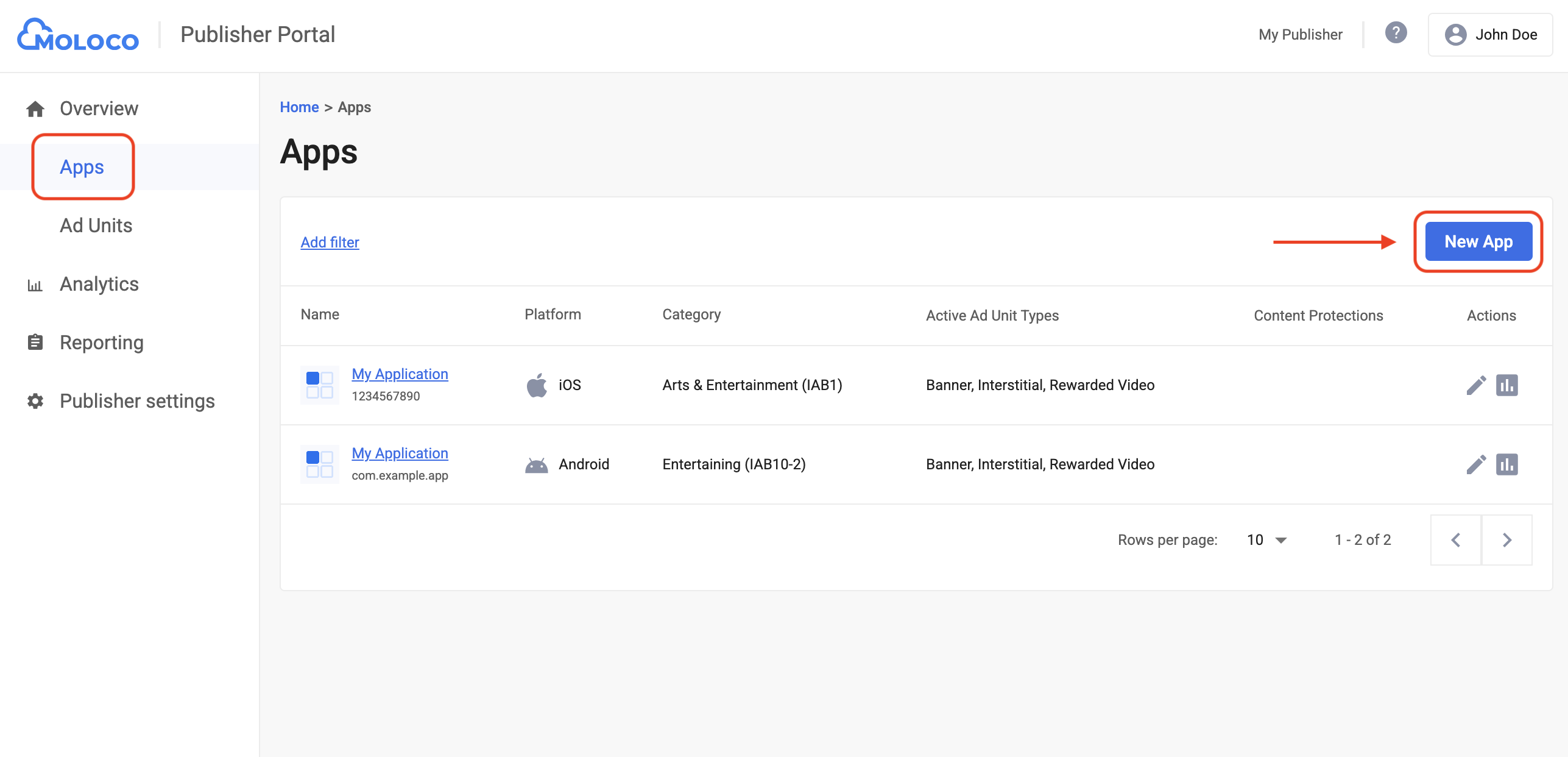
בוחרים את מערכת ההפעלה והגדרות הפרטיות של האפליקציה, ממלאים את שאר הפרטים בטופס ולוחצים על יצירה.
Android
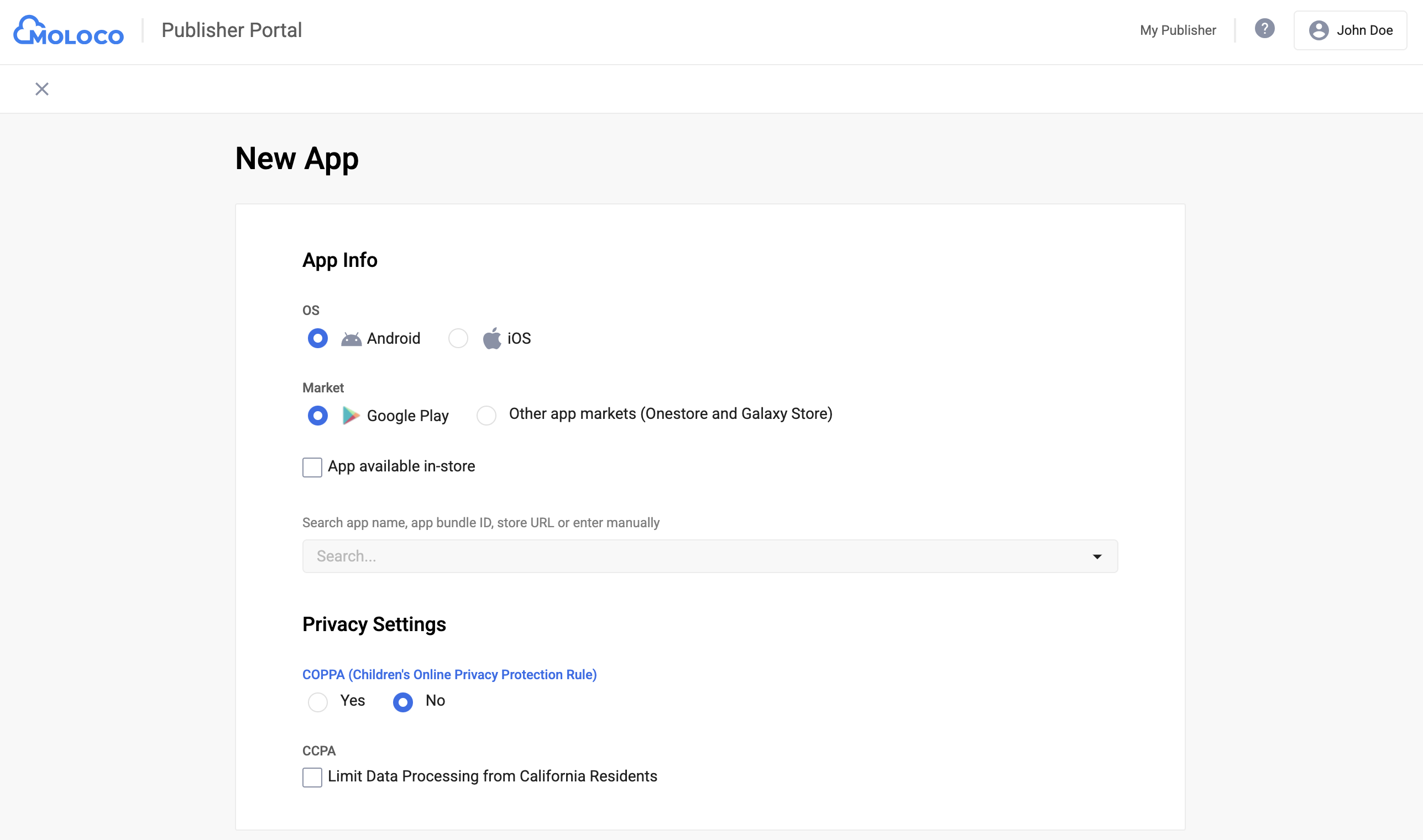
iOS
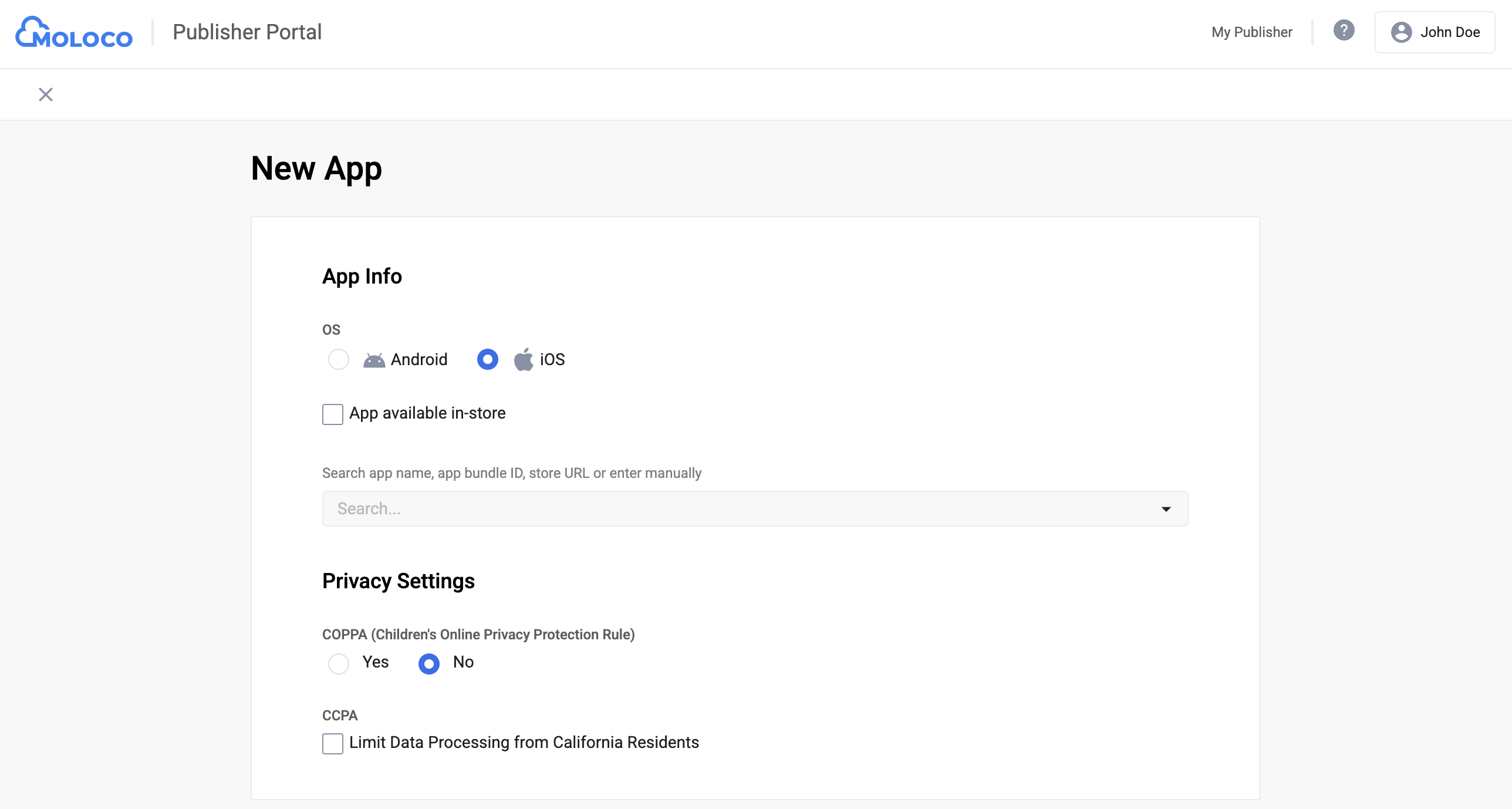
אחרי שיוצרים את האפליקציה, בוחרים אותה בכרטיסייה Apps כדי לראות את הפרטים שלה ורושמים את App Key.
Android
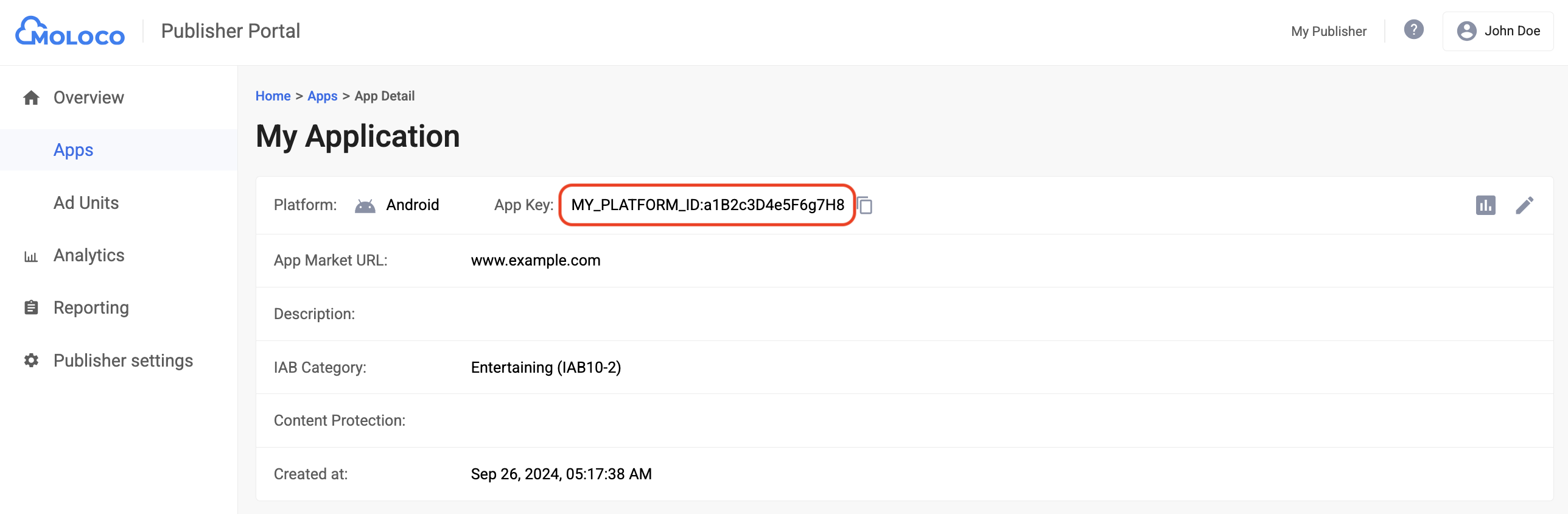
iOS
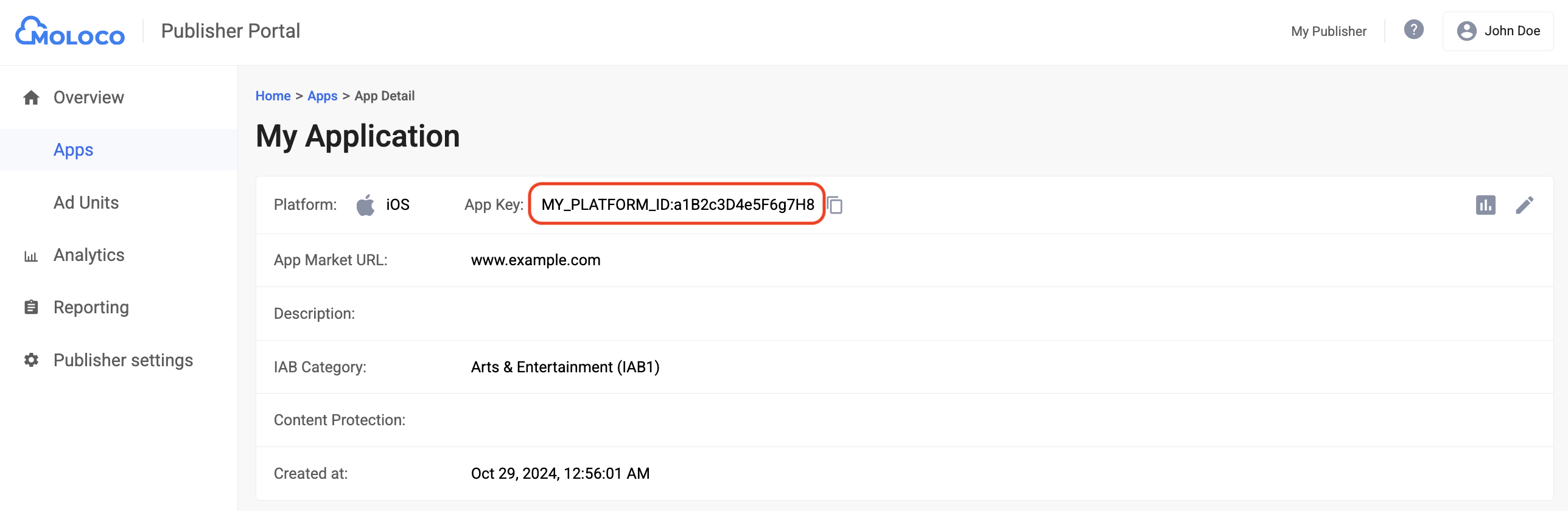
עוברים לכרטיסייה סקירה כללית > יחידות מודעות, בוחרים את האפליקציה מהתפריט הנפתח ולוחצים על יחידת מודעות חדשה.
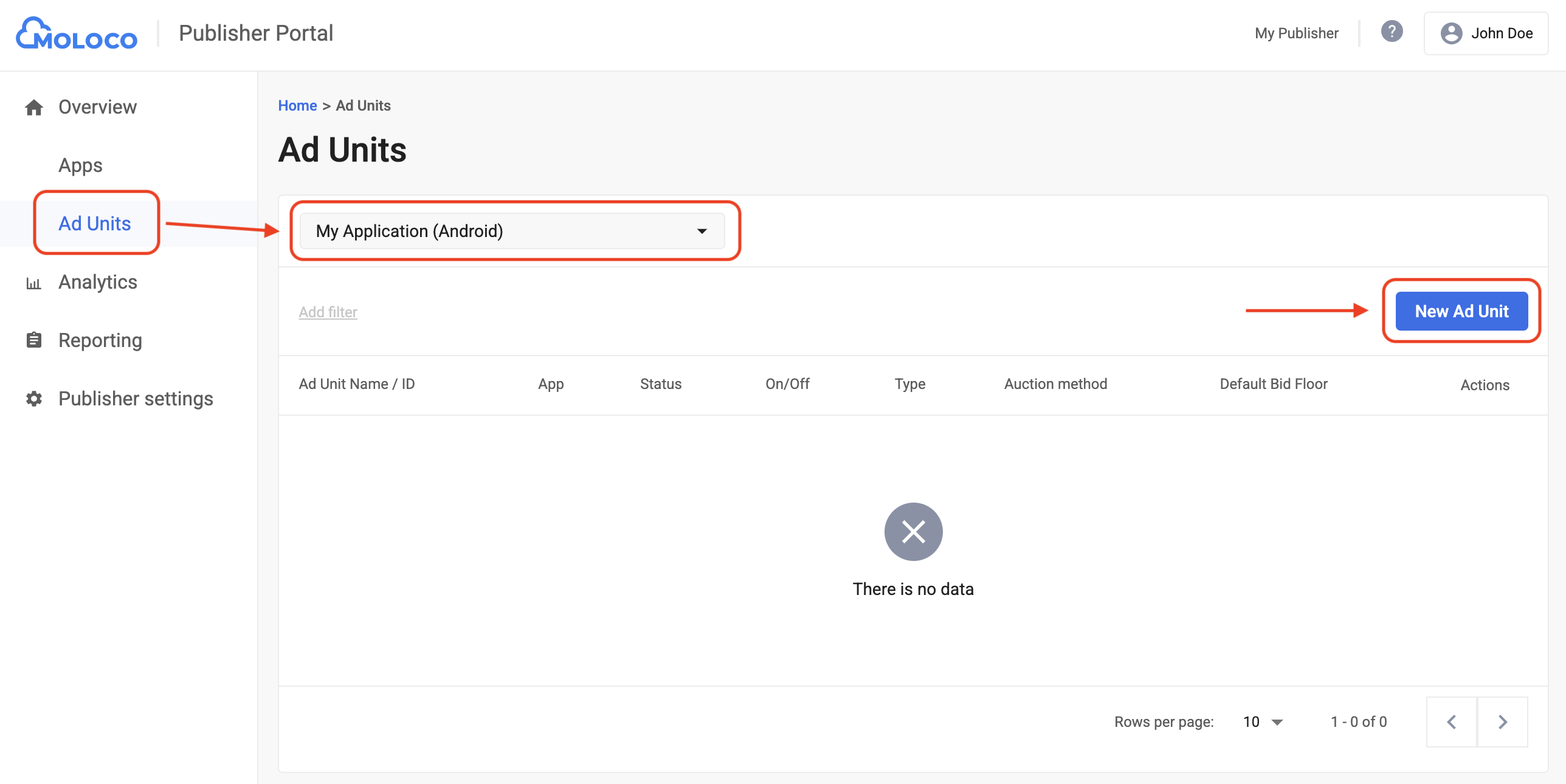
בוחרים באפשרות בידינג באפליקציה בתור שיטת המכרז וממלאים את שאר הפרטים בטופס. לאחר מכן, לוחצים על יצירה.
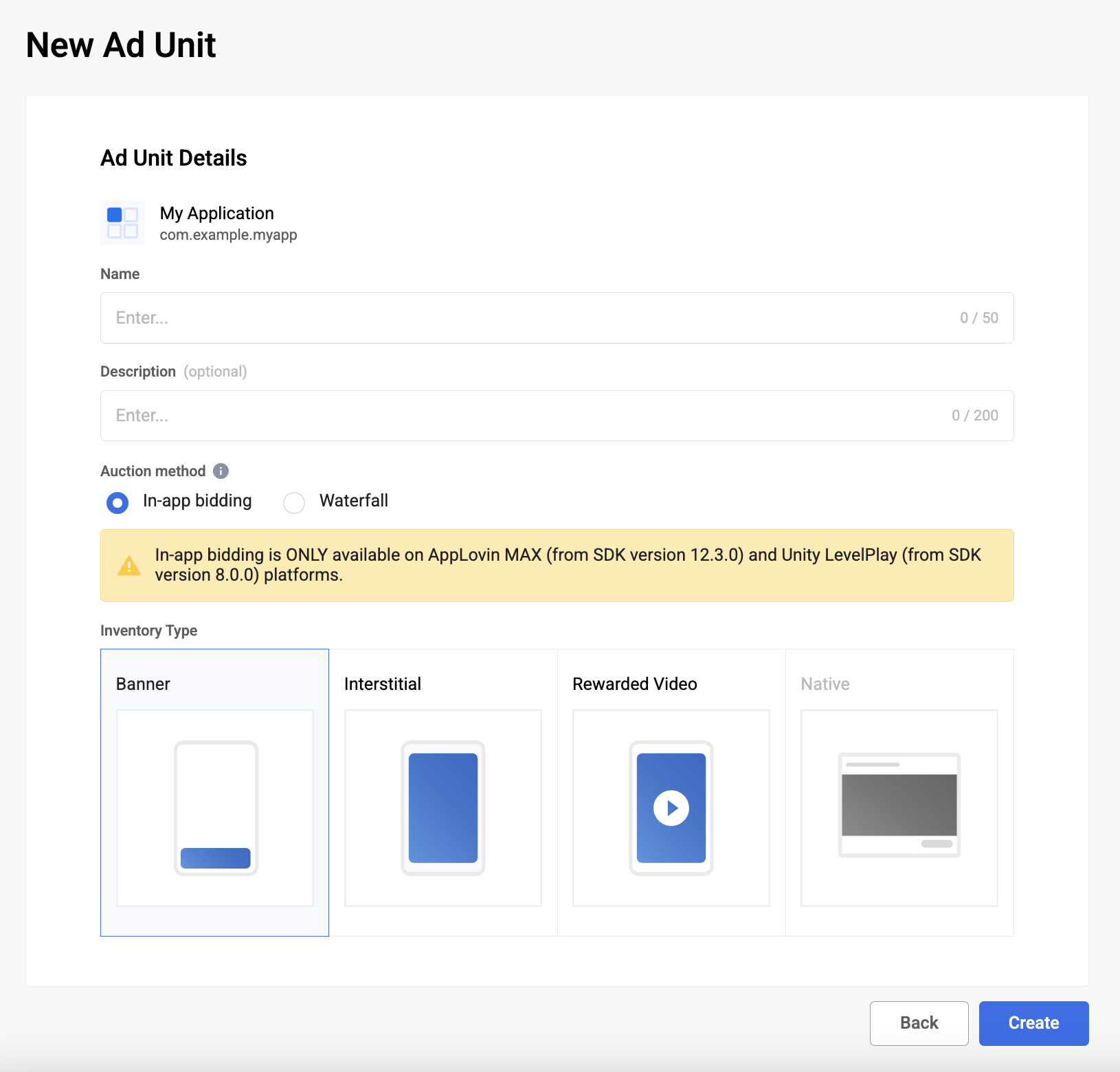
עוברים ליחידת המודעות החדשה שיצרתם בכרטיסייה יחידות של מודעות כדי לראות את הפרטים שלה. חשוב לשים לב למזהה יחידת המודעות.
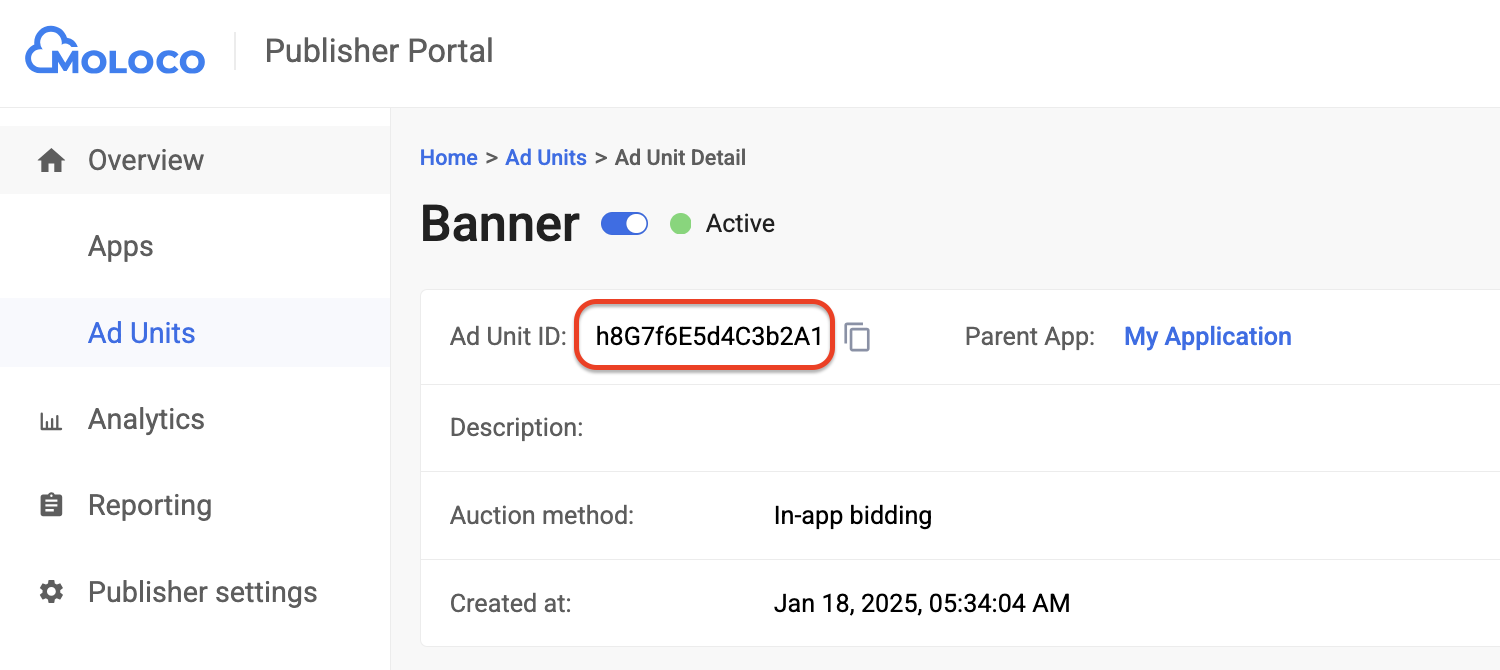
שלב 2: הגדרת הביקוש של Moloco בממשק המשתמש של AdMob
קביעת ההגדרות של תהליך בחירת הרשת ליחידת המודעות
Android
הוראות מפורטות זמינות בשלב 2 במדריך ל-Android.
iOS
הוראות מפורטות מופיעות בשלב 2 במדריך ל-iOS.
הוספת Moloco Ads לרשימת שותפי הפרסום שפועלים בהתאם ל-GDPR ולתקנות במדינות בארה"ב
כדי להוסיף בממשק המשתמש של AdMob את Moloco Ads לרשימת שותפי הפרסום שפועלים בהתאם לתקנות האירופאיות ולתקנות במדינות בארה"ב, צריך לפעול לפי השלבים שמתוארים במאמרים בנושא הגדרות בנושא תקנות אירופאיות והגדרות בנושא תקנות במדינות בארה"ב.
שלב 3: ייבוא של Moloco SDK ומתאם
OpenUPM-CLI
אם התקנתם את OpenUPM-CLI, אתם יכולים להתקין את Google Mobile Ads Moloco Ads SDK Mediation Plugin for Unity בפרויקט שלכם על ידי הפעלת הפקודה הבאה מספריית הבסיס של הפרויקט:
openupm add com.google.ads.mobile.mediation.molocoOpenUPM
בכלי לעריכת פרויקטים ב-Unity, בוחרים באפשרות Edit (עריכה) > Project Settings (הגדרות הפרויקט) > Package Manager (מנהל החבילות) כדי לפתוח את ההגדרות של מנהל החבילות ב-Unity.
בכרטיסייה Scoped Registries, מוסיפים את OpenUPM כמאגר חבילות עם הפרטים הבאים:
- שם:
OpenUPM - כתובת אתר:
https://package.openupm.com - היקפי הרשאות:
com.google
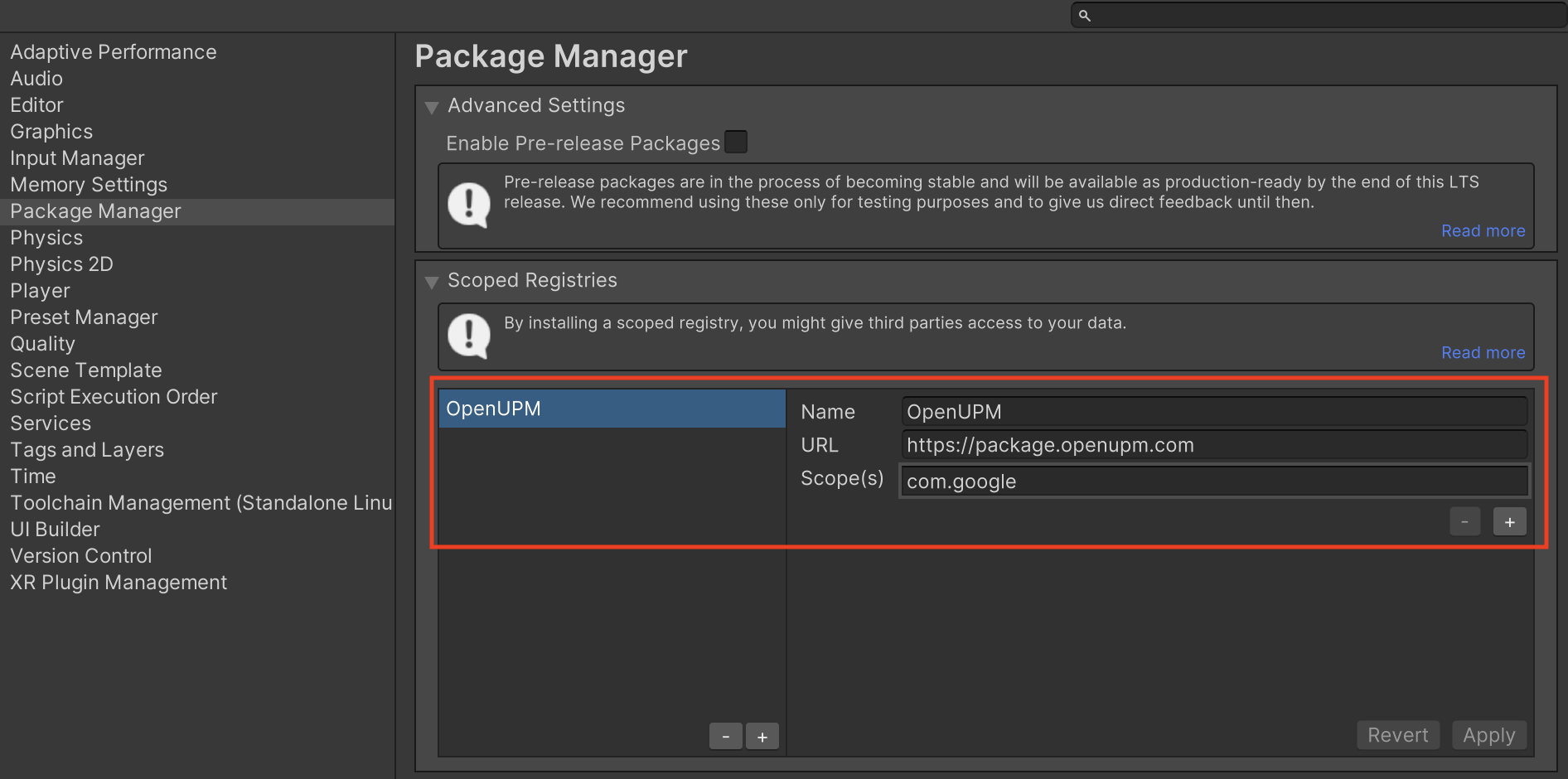
אחר כך עוברים אל Window (חלון) > Package Manager (ניהול חבילות) כדי לפתוח את Unity Package Manager (מנהל החבילות של Unity) ובוחרים באפשרות My Registries (המאגרים שלי) בתפריט הנפתח.
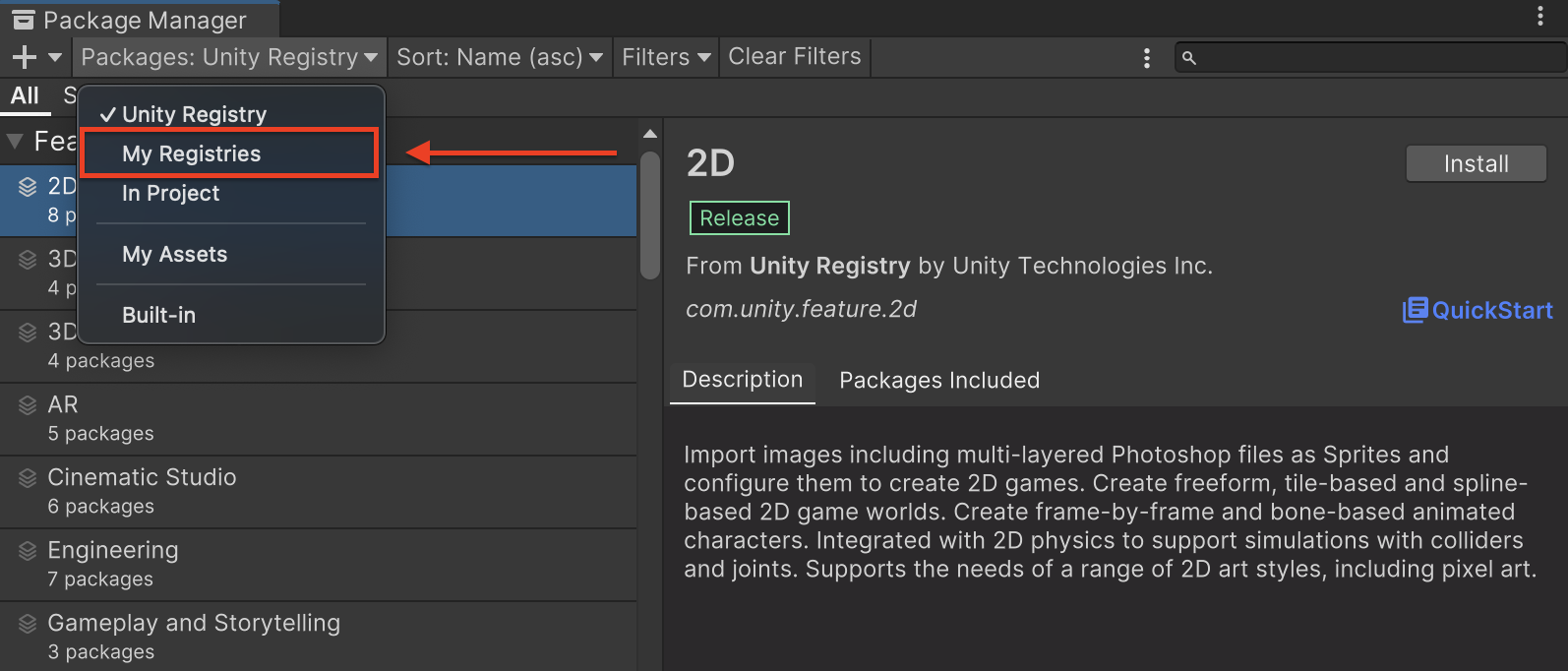
בוחרים בחבילה Google Mobile Ads Moloco Mediation ולוחצים על Install (התקנה).
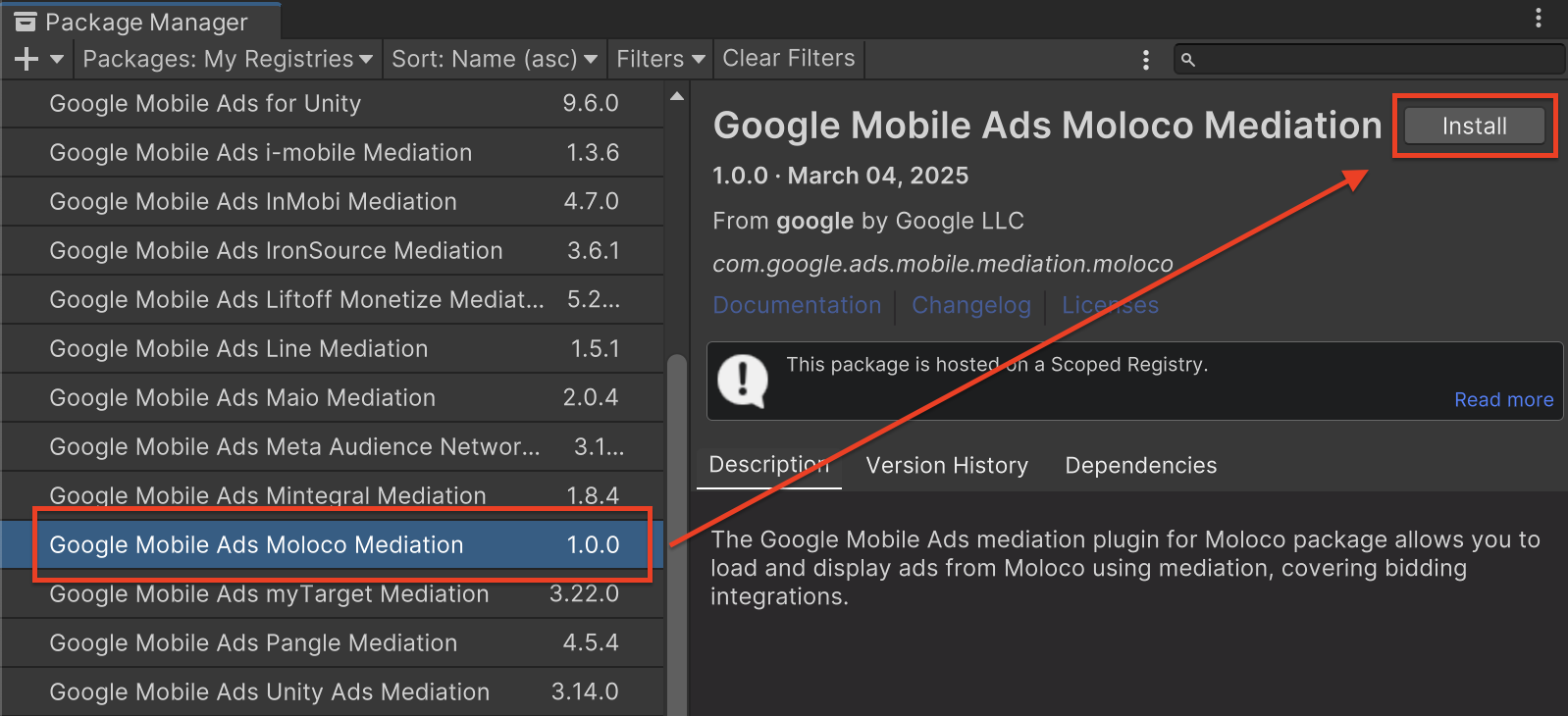
חבילת Unity
מורידים את הגרסה העדכנית של הפלאגין של Google Mobile Ads לתהליך בחירת הרשת עבור Moloco Ads SDK מהקישור להורדה ביומן השינויים ומחלצים את GoogleMobileAdsMolocoMediation.unitypackage מקובץ ה-zip.
בכלי לעריכת פרויקטים ב-Unity, בוחרים באפשרות Assets (נכסים) > Import Package (ייבוא חבילה) > Custom Package (חבילה מותאמת אישית) ומחפשים את הקובץ GoogleMobileAdsMolocoMediation.unitypackage שהורדתם. מוודאים שכל הקבצים מסומנים ולוחצים על ייבוא.
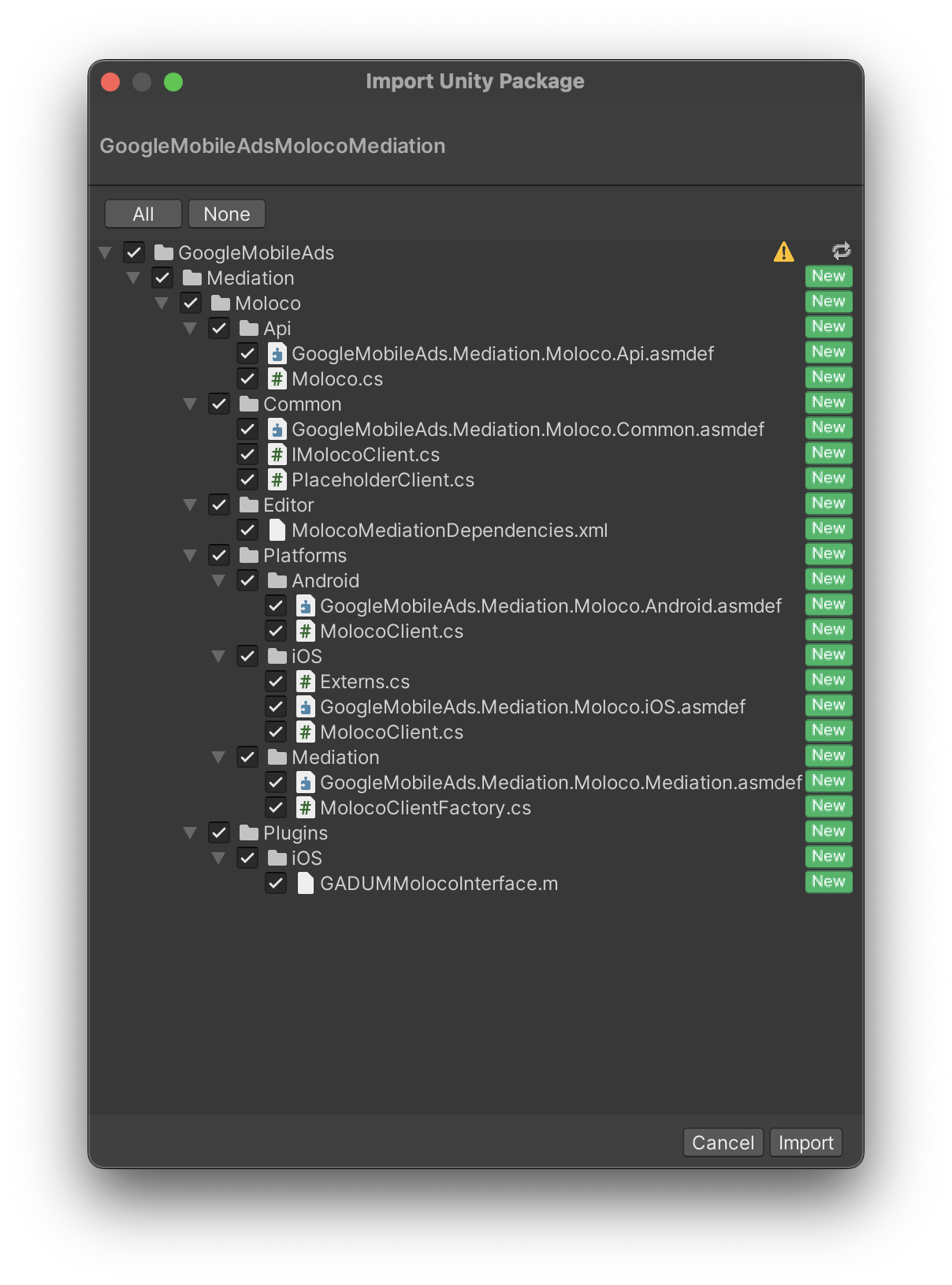
לאחר מכן בוחרים באפשרות נכסים > מנהל תלות חיצוני > Android Resolver > Force Resolve (פתרון כפוי). ספריית External Dependency Manager (ניהול יחסי תלות חיצוניים) תבצע פתרון של יחסי תלות מאפס ותעתיק את יחסי התלות שהוגדרו לספרייה Assets/Plugins/Android של אפליקציית Unity.
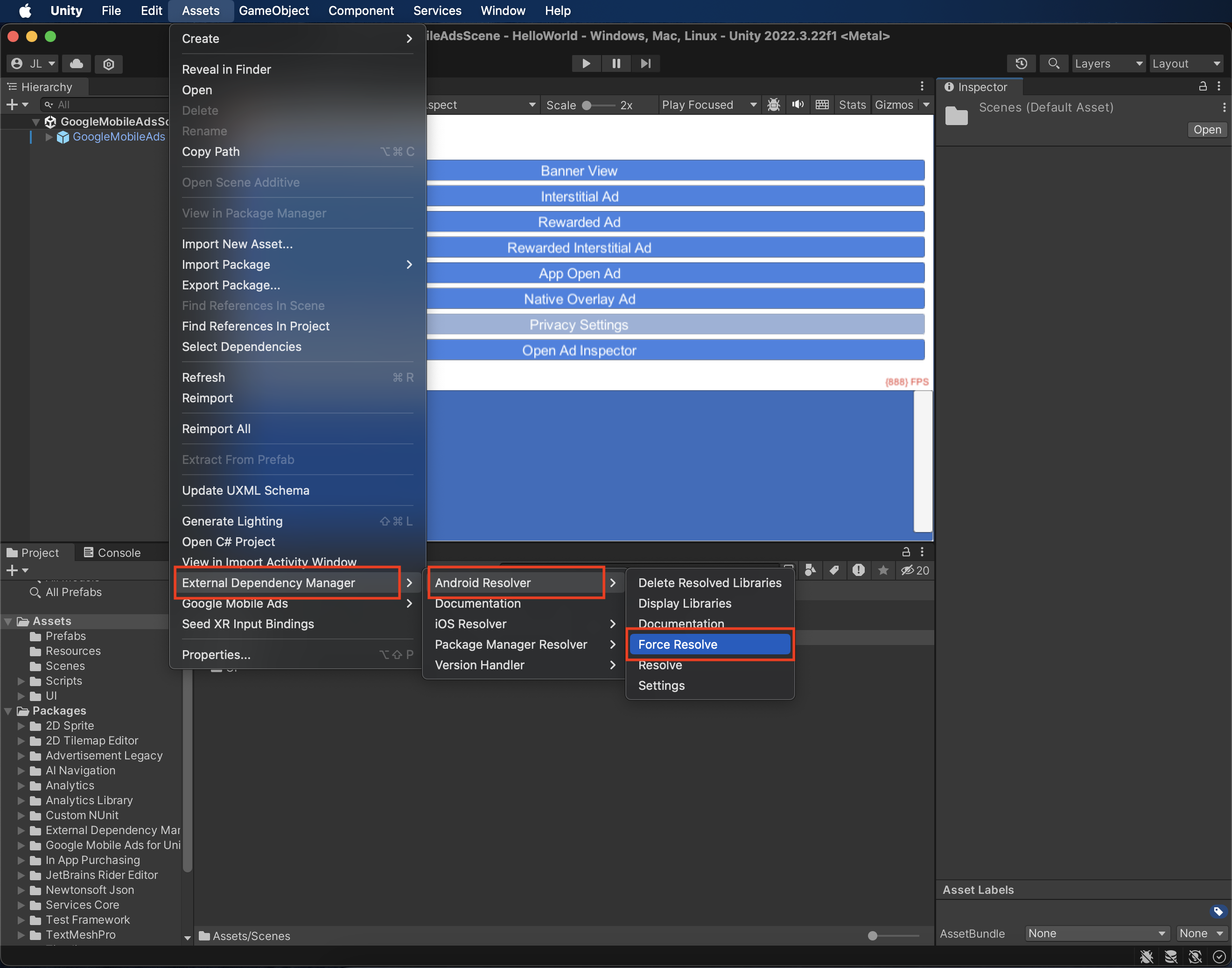
שלב 4: מוסיפים את הקוד הנדרש
לא נדרש קוד נוסף לשילוב עם Moloco.
שלב 5: בדיקת ההטמעה
הפעלת מודעות בדיקה
חשוב לרשום את מכשיר הבדיקה ב-AdMob.
אימות מודעות בדיקה
כדי לוודא שאתם מקבלים מודעות לבדיקה מ-Moloco Ads SDK, אתם צריכים להפעיל בדיקה של מקור מודעות יחיד בכלי לבדיקת מודעות באמצעות מקורות המודעות Moloco (Bidding).
קודי שגיאה
אם המתאם לא מצליח לקבל מודעה מ-Moloco, בעלי האפליקציות יכולים לבדוק את השגיאה הבסיסית בתגובה לבקשה להצגת מודעה באמצעות ResponseInfo במחלקות הבאות:
Android
com.moloco.sdk
com.google.ads.mediation.moloco.MolocoMediationAdapter
iOS
MolocoSDK.MolocoError
GADMediationAdapterMoloco
אלה הקודים וההודעות הנלוות שמוחזרים על ידי המתאם של Moloco כשהטעינה של מודעה נכשלת:
Android
| קוד שגיאה | דומיין | סיבה |
|---|---|---|
| 101 | com.google.ads.mediation.moloco | מפתח האפליקציה של Moloco חסר או לא תקין. |
| 102 | com.google.ads.mediation.moloco | מזהה יחידת המודעות של Moloco חסר או לא תקין. |
| 103 | com.google.ads.mediation.moloco | אובייקט המודעה שהוחזר מ-Moloco היה null. |
| -1 עד 5000 | com.moloco.sdk | ה-SDK של Moloco החזיר שגיאה. פרטים נוספים מופיעים במאמרי העזרה של Moloco. |
iOS
| קוד שגיאה | דומיין | סיבה |
|---|---|---|
| 101 | com.google.ads.mediation.moloco | Moloco SDK לא תומך בהצגת מודעות ב-iOS 12 ובגרסאות קודמות. |
| 102 | com.google.ads.mediation.moloco | מפתח האפליקציה של Moloco חסר או לא תקין. |
| 103 | com.google.ads.mediation.moloco | מזהה יחידת המודעות של Moloco חסר או לא תקין. |
| 104 | com.google.ads.mediation.moloco | המודעה לא מוכנה להצגה. |
| 105 | com.google.ads.mediation.moloco | המודעה לא הוצגה. |
| 106 | com.google.ads.mediation.moloco | נתוני הרינדור לא זמינים כדי לרנדר את המודעה. |
| -1 עד 5000 | נשלחה על ידי Moloco SDK | ה-SDK של Moloco החזיר שגיאה. פרטים נוספים מופיעים במאמרי העזרה של Moloco. |
אימות בצד השרת של מודעות מתגמלות
אם מאמתים קריאות חוזרות של אימות בצד השרת (SSV), מזהה מקור המודעה של Moloco הוא 8267622065755668722.
יומן השינויים של פלאגין מנגנון בחירת הרשת Moloco Unity
גרסה 3.0.0
- תמיכה בגרסה 4.3.1.0 של מתאם Moloco ל-Android.
- תמיכה בגרסה 4.1.0.0 של מתאם Moloco ל-iOS.
- נבנה ונבדק עם גרסה 10.6.0 של הפלאגין למודעות לנייד של Google ל-Unity.
גרסה 2.2.1
- תמיכה בגרסה 4.2.1.0 של מתאם Moloco ל-Android.
- תמיכה בגרסה 3.13.0.0 של מתאם Moloco ל-iOS.
- נבנה ונבדק עם גרסה 10.6.0 של הפלאגין למודעות לנייד של Google ל-Unity.
גרסה 2.2.0
- תמיכה בגרסה 4.2.0.0 של מתאם Moloco ל-Android.
- תמיכה בגרסה 3.13.0.0 של מתאם Moloco ל-iOS.
- נבנה ונבדק עם גרסה 10.6.0 של הפלאגין למודעות לנייד של Google ל-Unity.
גרסה 2.1.0
- תמיכה בגרסה 4.1.0.0 של מתאם Moloco ל-Android.
- תמיכה בגרסה 3.13.0.0 של מתאם Moloco ל-iOS.
- נבנה ונבדק עם גרסה 10.5.0 של הפלאגין למודעות לנייד של Google ל-Unity.
גרסה 2.0.0
- תמיכה בגרסה 4.0.0.0 של מתאם Moloco ל-Android.
- תמיכה בגרסה 3.13.0.0 של מתאם Moloco ל-iOS.
- נבנה ונבדק עם גרסה 10.4.2 של הפלאגין למודעות לנייד של Google ל-Unity.
גרסה 1.6.1
- תמיכה בגרסה 3.12.1.0 של מתאם Moloco ל-Android.
- תמיכה בגרסה 3.12.1.0 של מתאם Moloco ל-iOS.
- נבנה ונבדק עם גרסה 10.4.1 של הפלאגין למודעות לנייד של Google ל-Unity.
גרסה 1.6.0
- תמיכה בגרסה 3.12.0.0 של מתאם Moloco ל-Android.
- תמיכה בגרסה 3.12.0.0 של מתאם Moloco ל-iOS.
- נבנה ונבדק עם גרסה 10.3.0 של הפלאגין למודעות לנייד של Google ל-Unity.
גרסה 1.5.0
- תמיכה בגרסה 3.11.0.0 של מתאם Moloco ל-Android.
- תמיכה בגרסה 3.11.0.0 של מתאם Moloco ל-iOS.
- נבנה ונבדק עם גרסה 10.3.0 של הפלאגין למודעות לנייד של Google ל-Unity.
גרסה 1.4.0
- תמיכה בגרסה 3.10.0.0 של מתאם Moloco ל-Android.
- תמיכה בגרסה 3.10.0.0 של מתאם Moloco ל-iOS.
- נבנה ונבדק עם גרסה 10.2.0 של הפלאגין למודעות לנייד של Google ל-Unity.
גרסה 1.3.1
- תמיכה בגרסה 3.9.0.0 של מתאם Moloco ל-Android.
- תמיכה בגרסה 3.9.1.0 של מתאם Moloco ל-iOS.
- נבנה ונבדק עם גרסה 10.1.0 של הפלאגין למודעות לנייד של Google ל-Unity.
גרסה 1.3.0
- תמיכה בגרסה 3.9.0.0 של מתאם Moloco ל-Android.
- תמיכה בגרסה 3.9.0.0 של מתאם Moloco ל-iOS.
- נבנה ונבדק עם גרסה 10.1.0 של הפלאגין למודעות לנייד של Google ל-Unity.
גרסה 1.2.1
- תמיכה בגרסה 3.8.0.1 של מתאם Moloco ל-Android.
- תמיכה בגרסה 3.8.0.0 של מתאם Moloco ל-iOS.
- נבנה ונבדק עם גרסה 10.0.0 של הפלאגין למודעות לנייד של Google ל-Unity.
גרסה 1.2.0
- תמיכה בגרסה 3.8.0.0 של מתאם Moloco ל-Android.
- תמיכה בגרסה 3.8.0.0 של מתאם Moloco ל-iOS.
- נבנה ונבדק עם גרסה 10.0.0 של הפלאגין למודעות לנייד של Google ל-Unity.
גרסה 1.1.0
- תמיכה בגרסה 3.7.2.0 של מתאם Moloco ל-Android.
- תמיכה בגרסה 3.7.2.0 של מתאם Moloco ל-iOS.
- נבנה ונבדק עם גרסה 10.0.0 של הפלאגין למודעות לנייד של Google ל-Unity.
גרסה 1.0.0
- זו הגרסה הראשונה.
- תמיכה בגרסה 3.7.0.0 של מתאם Moloco ל-Android.
- תמיכה בגרסה 3.6.0.0 של מתאם Moloco ל-iOS.
- נבנה ונבדק עם גרסה 9.6.0 של הפלאגין למודעות לנייד של Google ל-Unity.

